I file ISO sono il modo in cui gli utenti installano comunemente unsistema operativo che non viene fornito sotto forma di disco. Sono un formato che può essere letto facilmente su Windows e Linux sebbene la maggior parte degli utenti sappia come lavorare con un file ISO solo se già lo hanno. La maggior parte degli utenti non ha idea di come creare un ISO, bruciarli, come funzionano, ecc. Per questo motivo, scaveremo in profondità e spiegheremo tutto ciò che c'è da sapere sulle immagini ISO. Vedremo come realizzarli, come masterizzarli su chiavette USB, nonché su CD e DVD. Vedremo anche come montare un file ISO in Linux per accedere ai file all'interno.
Creazione di un file ISO su Linux
Per creare un file ISO su Linux, aprire un terminale e utilizzare il mkdir comando per creare una directory. Questa directory è importante, poiché sarà la base del file ISO. Tutto ciò che vuoi aggiungere al file ISO va in questa cartella. In questo esempio, creeremo la cartella direttamente nella home directory.
mkdir ~/iso-files
Da qui, utilizzare il comando MV per inserire singoli file e cartelle nella directory iso-files.
mv ~/Documents/file.a ~/iso-files mv ~/Downloads/file.b ~/iso-files mv -R ~/Home/Pictures/* ~/iso-files
Con tutti i file e le directory all'interno della cartella di origine, possiamo creare il file ISO. Questo viene fatto con lo strumento mkisofs.
mkisofs -o testiso.iso ~/iso-files
In esecuzione mkisofs potrebbe richiedere del tempo. Al termine, un'immagine ISO masterizzabile (e flashable) sarà sul tuo PC Linux.
Montaggio di un file ISO su Linux
I file ISO sono ampiamente utilizzati perché è facilemodo per trasferire molti dati da un'immagine a un'unità USB, CD o DVD avviabile. Il problema è che, a causa di come vengono creati questi file, gli utenti non possono semplicemente "fare doppio clic" su di essi e accedere ai file all'interno. Invece, se desideri accedere ai dati da un ISO, dovrai "montarli", in modo simile al modo in cui monteresti un disco rigido o una chiavetta USB. Per montare un file ISO, aprire un terminale e seguire questi passaggi.
Passo 1: creare una cartella in cui montare il file ISO. Questo è importante, perché se l'ISO non ha nessun posto dove andare, il contenuto del file sarà ovunque. Ad esempio, se montate testiso.iso a / home / nome utente /, il contenuto dei file sarebbe ovunque nella cartella home.
Invece, usa il mkdir comando per creare una nuova cartella su cui montare.
mkdir ~/iso-mount
Passo 2: Una volta creata la cartella, non resta che montare il file come dispositivo loop.
sudo mount -o loop testiso.iso ~/iso-mount
Si prega di tenere presente che a causa della natura di comeI file ISO funzionano, alcuni potrebbero rifiutarsi di montare su Linux come "lettura / scrittura" e passare alla "modalità di sola lettura". Questo perché alcuni file ISO non consentono agli utenti di manomettere i file su di esso.
Per smontare l'ISO dalla cartella, procedere come segue:
sudo umount ~/iso-mount
Masterizzazione di file ISO su USB su Linux
Gli utenti Linux sono esposti a molte immagini del discoFile. Questo perché praticamente ogni singolo sistema operativo Linux distribuisce il proprio prodotto come file immagine ISO. Per utilizzare questa immagine, devi "masterizzarla". Se stai cercando di caricarlo da una chiavetta USB, dovrai "caricarlo" su una USB. Lampeggiante significa che un programma esegue la scansione del contenuto dell'immagine e lo sposta su USB.
Realizzare questo su Linux è facile e ci sono molti modi per farlo. In questa guida tratteremo due metodi. Il modo terminale e un modo GUI.
Istruzioni terminali
Collegare una chiavetta USB e aprire un terminale. All'interno del terminale, esegui il lsblk comando. Questo comando elencherà tutti i dispositivi di archiviazione installati. Cerca / dev / sdX (sostituisci la X con la lettera che gli dà il comando). Quindi collegalo a questo comando per eseguire il flashing dell'immagine ISO sulla tua chiavetta USB:
dd if=isofile.iso of=/dev/sdx bs=4m
Saprai che il processo di lampeggiamento è completo quando la finestra del terminale ti consente di digitare nuovamente.
Istruzioni per la GUI
Il modo migliore attualmente per eseguire il flashing di un file ISO èusa Etcher. È un'app basata su elettroni. Scaricalo ed estrailo, quindi fai clic con il pulsante destro del mouse sul file AppImage per eseguirlo. Chiederà di fare una scorciatoia. Fai clic su "Sì".

Quando Etcher si apre, inserisci la chiavetta USB nel PC. Quindi, andare al passaggio 2 e cercare il file ISO che si desidera flash e fare clic su "Flash!" Per iniziare.
Masterizzazione di file ISO su DVD e CD su Linux
La maggior parte degli ambienti desktop ha ancora un DVDanche bruciatore - ma non tutto. Se stai usando KDE Plasma, hai K3B. Usa Gnome? Brasero è lo strumento da usare. XFCE? Prova XfBurn. Su qualcos'altro? Potresti non avere uno strumento di masterizzazione. In questo caso, installa Brasero, K3b o Xfburn poiché funzionano tutti abbastanza bene.
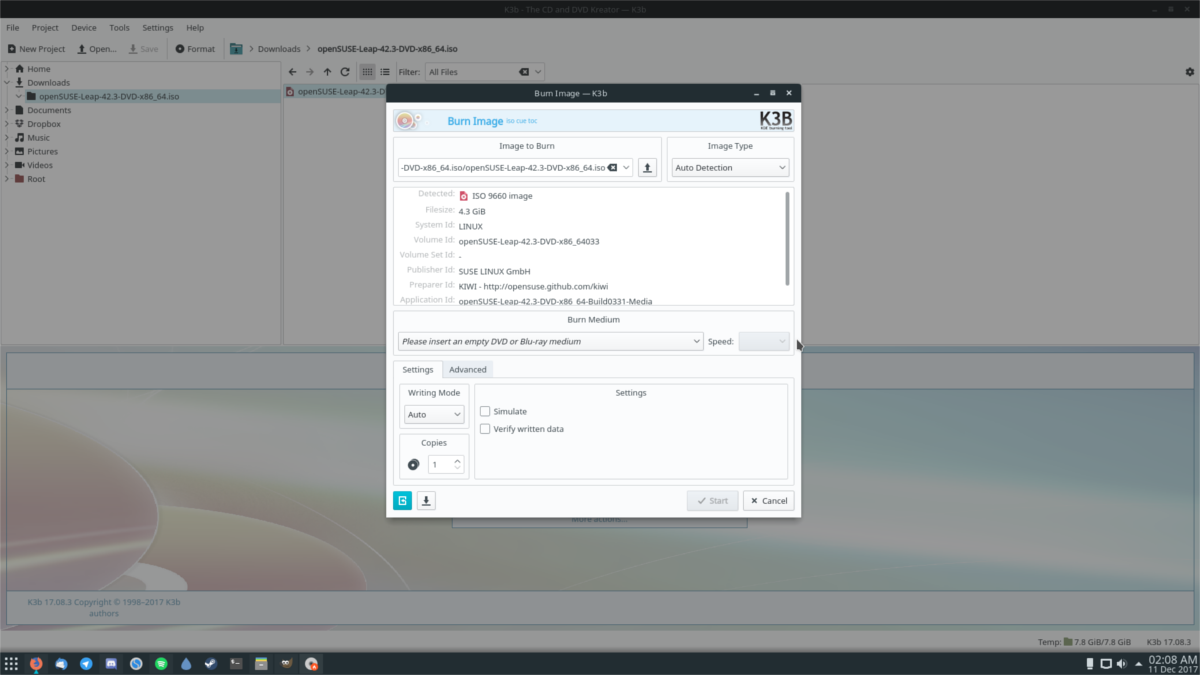
Per masterizzare un CD o un DVD su Linux, attenersi alla seguente procedura.
Passo 1: Inserire il disco vuoto nell'unità disco e chiuderlo.
Passo 2: Apri il software di masterizzazione del disco.
Passaggio 3: Utilizza lo strumento di masterizzazione per individuare il file ISO che desideri masterizzare. In alternativa, trova l'ISO nel file manager, fai clic con il tasto destro su di esso e seleziona l'opzione per aprirlo con lo strumento di masterizzazione.
Step 4: Fare clic sul pulsante "masterizza" e attendere che il programma masterizzi i dati sul disco.












Commenti